تطبيق نظرية الظلال في أوتوكاد
لتحديد مصدري الضوء (الرئيسي والثانوي) نعمل ما يلي:
- نحدد الإسقاط الأول l1 لشعاع الضوء l بحيث يشكل على سبيل المثال زاوية 20 درجة مع محور السين x كما هو مبين في الشكل (3)
- نحدد بطريقة اعتباطية النقطتين P1 و P* على الخط l1 واللتي تمثلان بالتوالي الإسقاط الاول P1 وظل P* لأي نقطة P في الفراغ (شكل 4)
- نرسم من النقطة P* الخط l* بحيث يشكل زاوية ثيتا (على سبيل المثال 50 درجة) مع الخط L1. علما بأن الزاوية ثيتا تمثل الميلان الحقيقي لشعاع الضوء L بالنسبة لمستوى الأرض (شكل 4)
- نقوم (ROTATE3D) المثلث P1P*P^ حول الضلع P1P* بزاوية 90 درجة، من اجل الحصول على شعاع الضوء l في الفضاء (شكل 5)
- نستخدم الايعاز Light ونقرر بأن مصدر الضوء الرئيسي لانهائي (Dsitant) وأن النقطتين P e P* يمثلان اتجاه شعاع الضوء ذلك المصدر
- نعمل نسخة معكوسة (mirror) للمثلث P1P*P بالنسبة لمحور تماثل الاحجام وهكذا نحصل على المثلث R1R*R (شكل 6)
- نستخدم مجددا الايعاز Light ونقرر بأن مصدر الضوء الثانوي لانهائي (Dsitant) وأن النقطتين R* e R تمثلان اتجاه شعاع الضوء ذلك المصدر؛ وأن كثافة الضوء 30% (intensity= 0.3) ؛ وأنه لا يولد ظلال (ٍshadow=off)
 |
| شكل3 |
 |
| شكل4 |
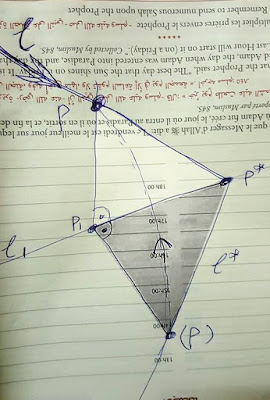 |
| شكل 5 |
 |
| شكل 6 |
تطبيق طريقة المنظور المركزي في البرمجية اوتوكاد
لتوليد منظور المركزي لتكوينة
الاحجام المعطية K،
نعمل ما يلي:
- نرسم الإسقاط الأول O1 H
للخط
الرئيسي O_O0 للمنظور بحيث يتطابق مع محور التماثل الطولي a
لتكوينة
الاحجام K المعلومة، وبحيث تكون النقطة O1
بالقرب
من المدخل الايسر للتكوينة K،
والنقطة H
في
الجانب الأيمن من K.
وهنا من المهم معرفة ان النقطة O1 (التي تمثل الاسقاط الاول لعين الناظر) تحدد على محور
التناظر a وفقا لزاوية رؤيا (60 درجة) تشمل المدخل الأيسر لتكوين الاحجام K.
أما النقطة H
(التي
تمثل الاسقاط الاول للنقطة الرئيسية O0)
يمكن تحديدها بشكل تعسفي على محور التماثل a
- نحرك الخط
O1_H
بشكل
رأسي إلى ارتفاع = 1.70 م بالنسبة لمستوى الأرض
- نستخدم الايعاز DV لتوليد المنظور. ولذلك نحدد الخيار PO لتحديد الخط الرئيسي O0_O
للمنظور
بحيث تكون النقطة O0
الهدف
(Target) ,
والنقطة
O عين الشاهد (Camera). ولكن بهذه الطريقة نحصل على إسقاط
عمودي للتكوينة K ، ولذلك يجب
تحويلها الى منظور ياستخدام الخيار Distance
- نستخدم الايعاز -V لتخزين المشهد المنظوري. أو استرجاعه في الفيوبرت المخصص له في لوحة
الاخراج المطلوبة (الشكل 2)
 |
| شكل 7 |
تصيير
(Render) المشهد المنظوري
من أجل تصيير تكوينة الاحجام K، يجب عمل ما يلي :
- نقسم اللوحة الى 3 فيوبورتات ، بحيث يكون الفيوبورت الاكبر مخصص لاظهار المنظور المركزي الذي تم تخزينه سابقا
- نسترجع المنظور باستخدام الايعاز –V
- نستخدم الايعاز RPREF لتحديد الفيوبورت كمكان لتصييرالمشهد المنظوري
- نستخدم الايعاز RR لتوليد الظلال الذاتية (shade) والساقطة (Shadow)
 |
| نمذجة نصف طارة بمحور افقي
|
الملاحظات
كان يجب :
- عمل لوحة الانشاءات (لوحة 9-1) كما هو مبين في الشكل 2
- تمييز (أو تكبير) نتائج الانشاءات بالوان متباينة. أو وتلوين خطوط التناظر بالوان غامقة (وبالعكس اذا كانت الخلفية بيضاء)
- نمذجة الاحجام المعلومة كما هو مطلوب
- توليد المنظور بالشكل المطلوب، (ارتفاع الناظر 1.70 م)، (خط النظر مركزي)، (مركز النظر بالقرب من المدخل الايسر)
- توليد الظلال بالشكل المطلوب
- التفليل من كثافة الضوء الثانوي (lightlist) ؛ و /او تعطيل ظلال المصدر الثانوي؛ أو انشاء ضوء ثانوي باتجاه متماثل بالنسبة للضوء الرئيسي
- وتغيير لون الخلفية (Background)
- واخفاء ايقونات المحاور: ucsicon/ all/ off
- اضافة المقاسات (Dimlinear) أو تحسين اسلوب المقاسات (Dimstyle)
- مطابقة الارض مع الضلع السفلي لفيوبورتات الاسقاطات الرأسية ( front و left view)
- ترتيب الاسقاطات وفقا لنظرية مونج
- تكبير (zoom) المنظور بقدر المستطاع ، وتصغير فيوبروتات الاسقاطات العمودية
- توليد الاسقاط الثاني (Front view) بشكل صحيح
- توليد الاكسنومتري بحيث تظهر الاحجام بشكل افضل في اللوحة الانشائية
- توحيد الكل
- توليد مفياس الرسم المطلوب / 1: 100 في الاسقاطات العمودية
- اخفاء الخطوط الانشائية من جميع الفيوبورتات
- عمل اصطفاف افقي أو/و رأسي بين الاسقاطات
- كتابة ، أو تصغير، أو ترتيب نص عناوين الفيوبورتات
- تصغيير (أو ترتيب) نص الترويسة بحث تكون على سطر واحد
- -كتابة مقياس الرسم
- كتابة أو استكمال الترويسة
- استخدام القياس المطلوب للوحة (A4)
- تكبير الصورة بشكل عام
- اخفاء النموذج من فيوبورت الانشاءات
- محاكاة المنحنيات بشكل افضل/ facetres= 3
- انشاء (او تكبير ) مستوى الارض
يجب
اظهار الفتحة القوسية من الداخل وبالتالي يجب قطع (slice) مجموعة الاقواس
بواسطة مستوى رأسي يمر بمحور التماثل الطولي ومن ثم اخفاء في فيوبورت الاسقاط الثاني الجزء الامامي من
تلك المجموعة (كما هو مبين في اللوحة المرجعية/شكل 1)
الترويسة يجب ان تكون كما يلي
 |
| JU/ Arch. Department/ CAD/ Arch: Hasan ISAWI/ Stud.:Paolo Rossi /Sheet 01/1 |
ملاحظات حول اسلوب المقاسات (Dimstyle)
 |
| (Dimstyle) |
 |
| لتغيير الخلفية عند التصيير background
|
Using the command DIMSTYLE
- - Reduce the distance between text and dimension line ((eg 0.1)
- - Reduce the height dimension text (eg 0.15)
- - Use closed fillet arrow , and reduce their size (eg 0.05)
- - - Differentiates the color of the scale with respect to the orthogonal projections (for example use color 15)
- - Reduce the projection reference line that goes beyond the dimension line with the option "extend beyond dim line" (eg 0.05)
- also
- - move the sheet text to center it in the relative rectangle
- - With the variable FACETRES increases the smoothness of shaded of curved object (for example 3)
- - Draws the Land Line with different color and protrude it on both sides compared to the second projection
 |
| Add caption |
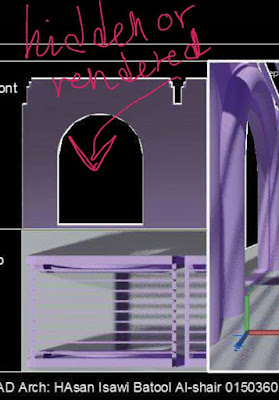 |
| يجب
اظهار الفتحة القوسية من الداخل وبالتالي يجب عليك قطع مجموعة الاقواس
بواسطة مستوى رأسي يمر بمحور التماثل الطولي ومن ثم اخفاء الجزء الامامي من
تلك المجموعة |
l'applicazione della teoria delle Ombre in autocad
per determinare il raggio di luce l si eseguono le seguenti operazioni:




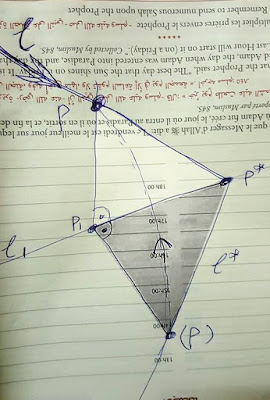











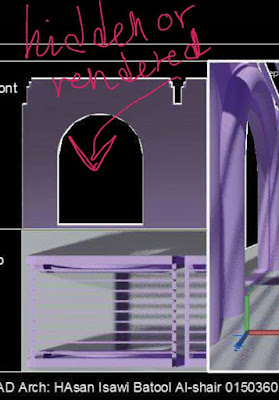
No comments:
Post a Comment